ubuntu自带截图工具--方便好用(转)
Posted noticeable
tags:
篇首语:本文由小常识网(cha138.com)小编为大家整理,主要介绍了ubuntu自带截图工具--方便好用(转)相关的知识,希望对你有一定的参考价值。
一般用到的截图类型有三种:全屏、当前活动窗口、自定义区域,其中自定义区域截图是最灵活也是我们用的最多的方式。在ubuntu下可以通过其自带的截图工具轻松实现这三种功能。
ubuntu自带的截图工具为screenshot,可以在Dash home中搜索找到(如下图),打开之后就可以进行三种基本截图功能。
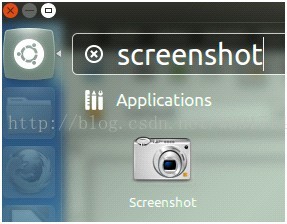
如果每次要截图都要先打开Screeshot,然后再截图确实有点麻烦了,这里可以用快捷键来方便我们截图。
截取全屏快捷键:print screen
截取当前窗口快捷键:alt+print screen(如果遇到无法截图的情况直接用自定义截图好了,不必纠结了)
自定义区域截图的快捷键需要自己设置,设置步骤如下:
system settings---->keyboard----->shortcuts----->custom shortcuts----->点击屏幕下方的加号,如下设置
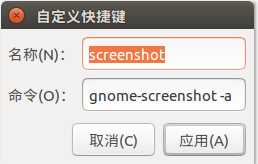
Apply之后,就会多出一行,如下所示:

选中Disable,然后按下Ctrl+Alt+A(要设置的快捷键),即可。

以上是关于ubuntu自带截图工具--方便好用(转)的主要内容,如果未能解决你的问题,请参考以下文章